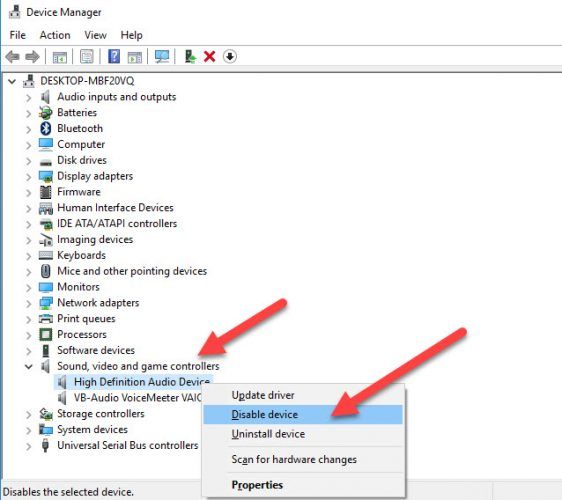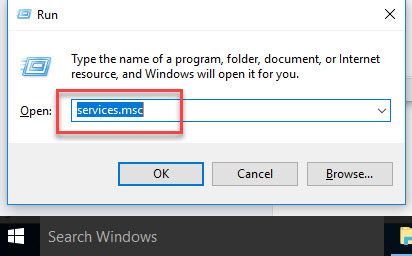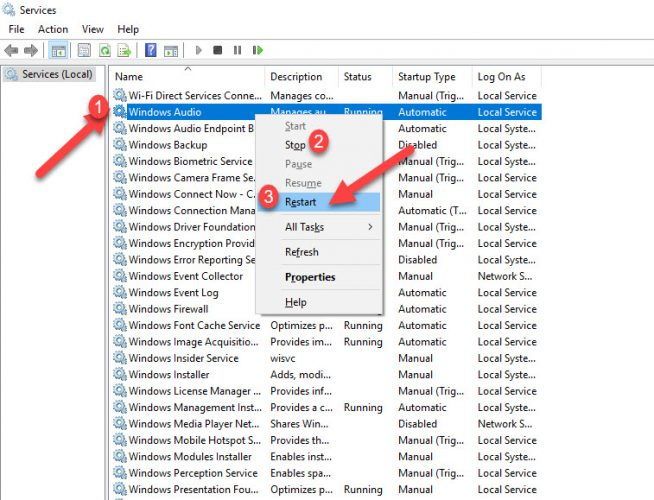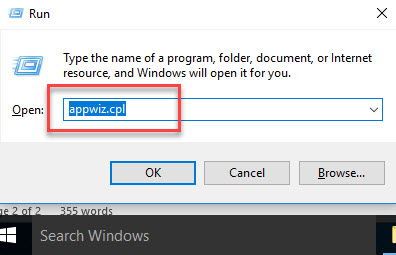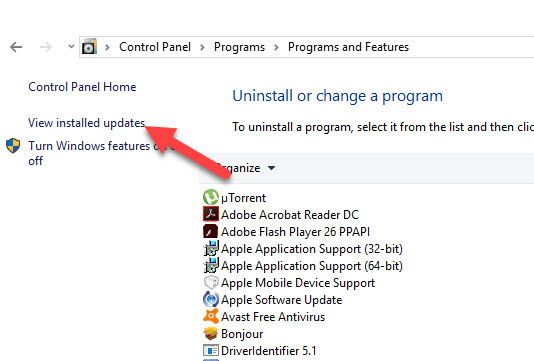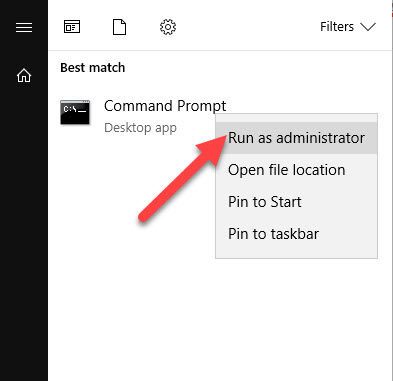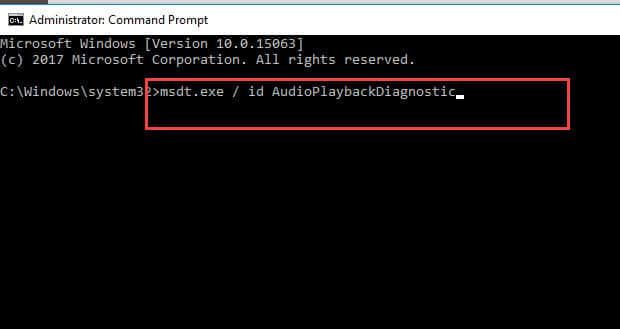4 способи виправити іншу програму, яка контролює ваш звук у момент помилки у Windows 10
- Категорія: Windows
Під час використання Windows 10 часто можуть виникати деякі помилки, пов’язані зі звуком. Одна з помилок, пов'язаних зі звуком у Windows 10, - це помилка
Інший додаток зараз контролює ваш звук ...
Ця помилка просить вас закрити програму, яка використовує ваш звук, якщо ви хочете почути звук у іншій програмі.
Причиною отримання цієї помилки є те, що інший додаток або програмне забезпечення у вашій системі в цей момент використовує звук вашої системи, і це, очевидно, вам не відображається. І ви не можете визначити, який додаток використовує ваш звук на даний момент, або це може бути через вірус або пошкоджені файли, ваші системні налаштування аудіопристроїв були змінені. Щоб вирішити цю проблему, я зібрав кілька рішень, які вирішать проблеми зі звуком вашої машини. Короткий підсумок сховатись 1 Перезапустіть аудіо драйвер 2 Зупиніть і перезапустіть службу аудіо 3 Видаліть оновлення Windows KB2962407 4 Запустіть засіб усунення несправностей зі звуком
Перезапустіть аудіо драйвер
Перше рішення, яке ви можете застосувати, - це перезавантажити аудіодрайвер, щоб знову розпочати його. Це змусить ваш аудіо драйвер підсилюватись і працювати краще, ніж раніше, під час його перезавантаження. Для цього виконайте наведені нижче кроки.
- Відкрийте «Диспетчер пристроїв», ввівши його у меню «Пуск».

- Розгорніть опцію Звук, відео, ігровий контролер і клацніть правою кнопкою миші аудіо драйвер високої чіткості. Вимкніть його на даний момент.
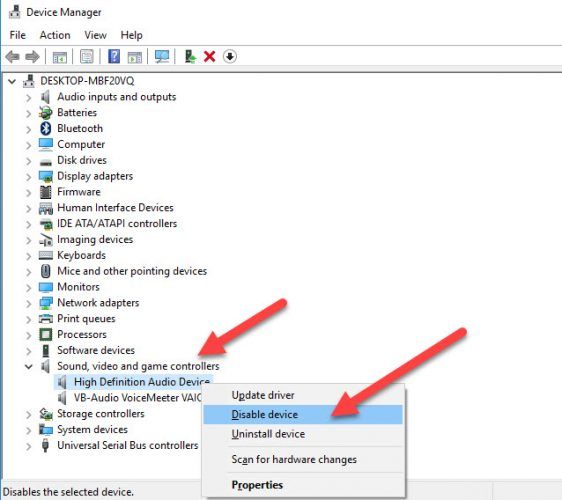
- А після відключення увімкніть драйвер через хвилину.
- Закрийте всі відкриті вікна та відкрийте потрібну програму та перевірте, чи ви чуєте звук.
Зупиніть і перезапустіть службу аудіо
У Windows працює багато служб у фоновому режимі, одна з них - служба звуку. Щоб уникнути цієї помилки, ви можете перезапустити системну звукову службу.
- Відкрийте діалогове вікно «Виконати», натиснувши клавіші Windows+R і введіть services.msc.
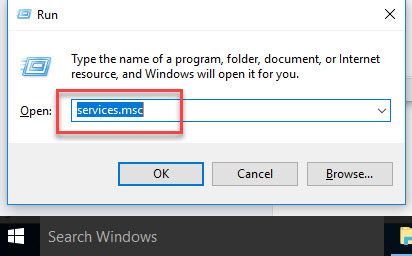
- Тепер відкриється вікно Служби, шукайте у списку службу Windows Audio. Виберіть опцію Зупинити, а потім перезавантажте її.
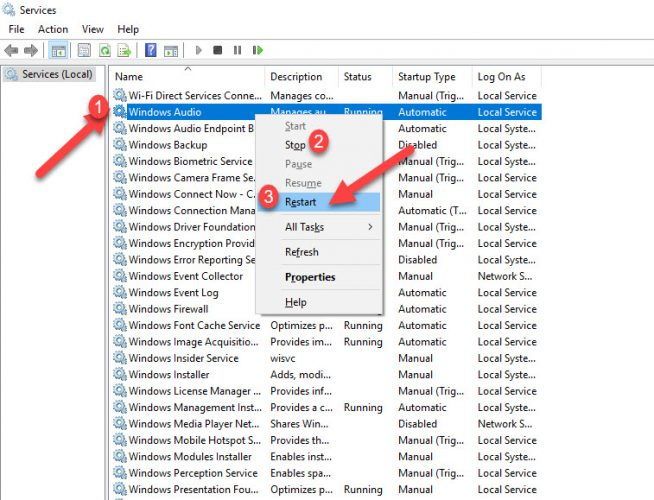
Видаліть оновлення Windows KB2962407
Якщо ця помилка виникає часто, переконайтеся, що KB2962407 не встановлено на вашому комп’ютері. Оновлення Windows KB2962407, яке було випущено у червні 2014 року, є основною причиною створення проблем зі звуком. Багато користувачів, які встановили це оновлення, зіткнулися зі звуковими проблемами у своїх системах. Тому, якщо у вас також виникає проблема зі звуком, видаліть оновлення. Для цього виконайте наведені нижче кроки.
- Відкрийте діалогове вікно 'Виконати', натиснувши клавіші Windows +R і введіть appwiz.cpl.
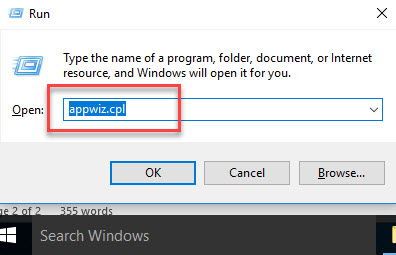
- Перейдіть до опції Переглянути встановлені оновлення.
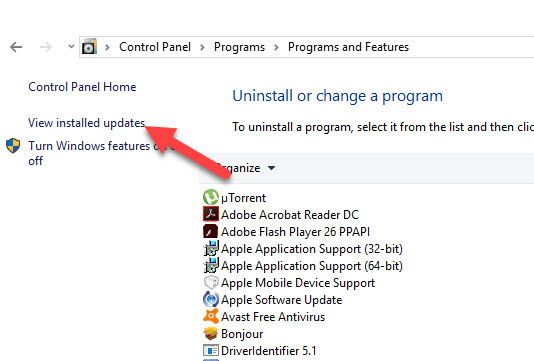
- Тепер у вас буде список усіх оновлень, встановлених у вашій системі. Знайдіть оновлення KB2962407.
- Клацніть правою кнопкою миші на оновленні та виберіть опцію Видалити. Процес видалення почнеться і завершиться за кілька хвилин.
- Перезавантажте систему один раз, щоб правильно застосувати зміни.
Сподіваємось, що після видалення ви не зіткнетеся з будь -якими проблемами щодо звуку та аудіосистеми вашої системи.
Запустіть засіб усунення несправностей зі звуком
Windows 10 має вбудований засіб усунення несправностей зі звуком, який запускатиметься для усунення будь-яких проблем зі звуком, а потім спробувати виправити це автоматично. Ви можете просто запустити команду для запуску засобу усунення несправностей зі звуком.
- Відкрийте вікно командного рядка як адміністратор.
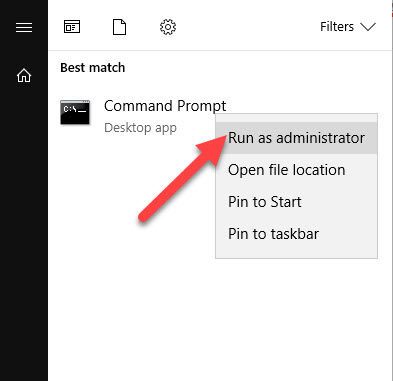
- Введіть таку команду.
msdt.exe / id AudioPlaybackDiagnostic
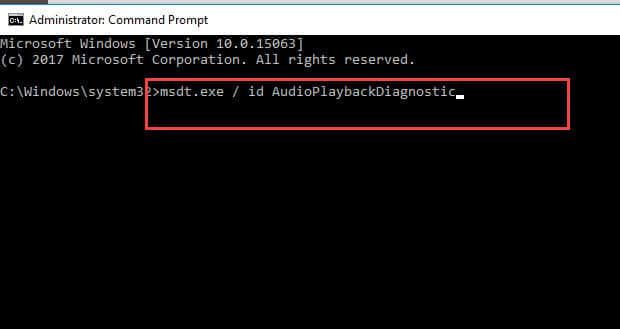
- Це займе кілька хвилин, щоб запустити та визначити проблеми. Виправляти проблеми не потрібно. Засіб усунення несправностей автоматично виправить це.
Це все можливі прості рішення, які допоможуть вам усунути помилку іншої програми, яка зараз контролює ваш звук. Якщо вам потрібна додаткова допомога з цього питання, будь ласка, прокоментуйте нижче, ми постараємося негайно вирішити вашу проблему.